Como remover o Trojan Anubis dos sistemas operativos Android
TrojanTambém conhecido como: malware Anubis
Faça uma verificação gratuita e verifique se o seu computador está infectado.
REMOVER AGORAPara usar a versão completa do produto, precisa de comprar uma licença para Combo Cleaner. 7 dias limitados para teste grátis disponível. O Combo Cleaner pertence e é operado por RCS LT, a empresa-mãe de PCRisk.
O que é o Trojan Anubis?
Visando os utilizadores do Android, o Anubis é um software malicioso classificado como um trojan bancário.
Este malware tenta roubar informações bancárias e pode conduzir as vítimas a sofrer perdas financeiras, problemas de privacidade e outros problemas sérios. O Anubis foi observado a ser proliferado através de sites fraudulentos/enganadores, que incorporam a pandemia Coronavirus/COVID-19 de alguma maneira.
Um dos sites fraudulentos usados para promover o Anubis é apresentado como uma página oficial ou aprovada pela Organização Mundial da Saúde (OMS). Isso está implícito no emblema/logótipo genuíno da OMS estampado na parte inferior da página; no entanto, este site malicioso não está de forma alguma conectado à OMS e está a usar o logótipo em violação óbvia da política de publicação.
Este emblema só pode ser usado com permissão expressa por escrito, pois sugere colaboração oficial, envolvimento ou aprovação da Organização Mundial de Saúde. Com o clima social atual, o material relacionado à OMS é frequentemente incorporado por criminosos cibernéticos e criminosos cibernéticos para atrair vítimas em potencial.
Este site supostamente aprovado pela OMS recomenda que as pessoas descarreguem um formulário listando os métodos de prevenção e proteção contra o Coronavírus/COVID-19 que salvam vidas. Outro site que promove este malware também explora a pandemia viral para atingir o seu objetivo.
Alega que, para auxiliar todas as operadoras no combate ao Coronavirus/COVID-19, o equivalente a 8 GB de internet no celular é oferecido gratuitamente. Os utilizadores são instruídos a descarregar, instalar e conceder um nível não especificado de acesso à aplicação, após a qual receberão a quantidade de dados prometida.
Essas páginas web são fraudes - em vez de cumprir as suas promessas, os utilizadores permitirão involuntariamente o Anubis nos seus dispositivos. Este trojan visa principalmente informações bancárias, como detalhes de cartão de crédito e outras credenciais associadas. As infecções por Anubis podem resultar na perda financeira, questões significativas de privacidade e outros problemas sérios.
Portanto, se houver ou suspeita que o Trojan Anubis (ou outro malware) já infectou o sistema, é altamente recomendável eliminá-lo imediatamente.
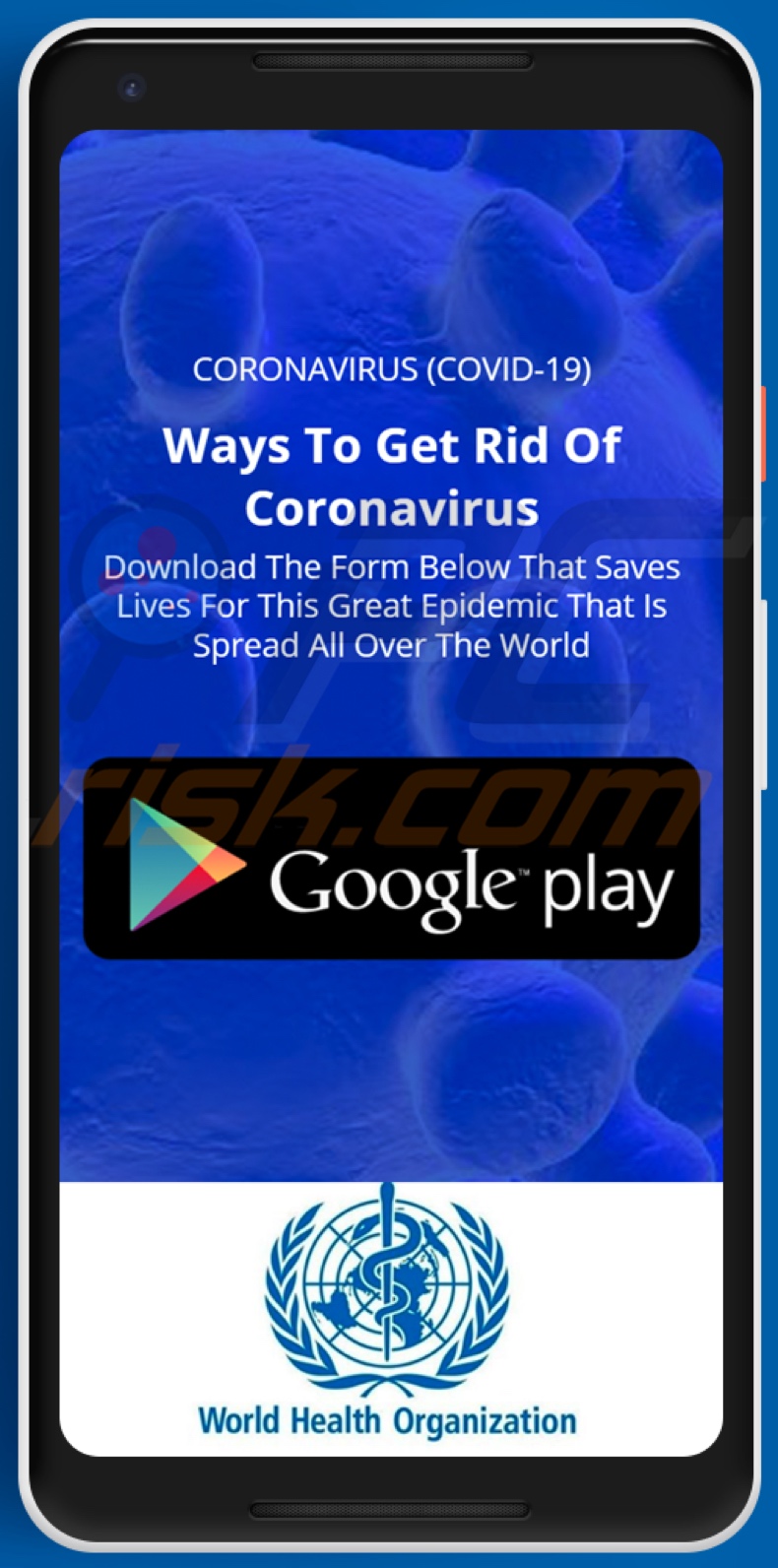
| Nome | malware Anubis |
| Tipo de Ameaça | malware android, aplicação maliciosa, aplicação indesejada. |
| Nomes de Detecção | Avast (Android:Cerberus-F [Bank]), BitDefender (Trojan.GenericKD.33540408), ESET-NOD32 (Uma Variante De Android/TrojanDropper.Agent.EMX), Kaspersky (HEUR:Trojan-Dropper.AndroidOS.Hqwar.bz), Lista Completa (VirusTotal) |
| Sintomas | O dispositivo está a funcionar lentamente, as configurações do sistema são modificadas sem a permissão dos utilizadores, aparecem aplicações duvidosas, a utilização de dados e bateria é aumentada significativamente, os navegadores são redireccionados para websites desonestos, anúncios intrusivos são exibidas. |
| Métodos de Distribuição | Anexos de e-mail infectados, anúncios online maliciosos, engenharia social, aplicações fraudulentas, sites fraudulentos. |
| Danos | Informação pessoal roubada (mensagens privadas, logins/palavras-passe, etc.), diminuição do desempenho do dispositivo, esgotamento rápido da bateria, diminuição da velocidade de ligação à Internet, perda significativa de dados, perda monetária, identidade roubada (aplicações maliciosas podem abusar de aplicações de comunicação). |
| Remoção do Malware (Windows) |
Para eliminar possíveis infecções por malware, verifique o seu computador com software antivírus legítimo. Os nossos investigadores de segurança recomendam a utilização do Combo Cleaner. Descarregar Combo CleanerO verificador gratuito verifica se o seu computador está infectado. Para usar a versão completa do produto, precisa de comprar uma licença para Combo Cleaner. 7 dias limitados para teste grátis disponível. O Combo Cleaner pertence e é operado por RCS LT, a empresa-mãe de PCRisk. |
eventbot, Ginp e Cerberus são alguns exemplos de outras infecções de malware específicas do Android. Embora os recursos/recursos deste software malicioso sejam diferentes, o objetivo final é idêntico: gerar rendimento para os criminosos cibernéticos por trás deles.
O malware é comumente disfarçado como software legítimo e posaltar e, ainda assim, explora o clima social atual (por exemplo, Coronavirus/COVID-19) para garantir a proliferação generalizada.
Como é que Anubis se infiltrou no meu dispositivo?
Anúbis foi observada proliferando através de sites maliciosos/fraudulentos descritos anteriormente. Em geral, o malware distribui-se através de fontes de descarregamento não confiáveis, campanhas de spam, atualizadores falsos e ferramentas de ativação ilegal ("cracking").
Canais de descarregamento não confiáveis, como sites de hospedagem de ficheiros não oficiais e gratuitos, redes de partilha peer-to-peer (BitTorrent, eMule, Gnutella, etc.) e outros descarregadores de terceiros podem oferecer conteúdo malicioso apresentado como ou agregado com produtos normais.
O termo "campanha de spam" define uma operação em grande escala, durante a qual e-mails maliciosos/fraudulentos são enviadosmilhares. Essas mensagens contêm ficheiros infecciosos anexados ou, alternativamente, contêm links para descarregamento de software malicioso. Os ficheiros infecciosos podem estar em vários formatos (por exemplo, documentos do Microsoft Office e PDF, ficheiro e ficheiros executáveis, JavaScript, etc.).
Quando são abertos, o processo de infecção é acionado (ou seja, descarregamento/instalação de malware). Os atualizadores falsos causam infecções ao abusar das falhas de produtos desatualizados e/ou simplesmente ao instalar conteúdo malicioso em vez de atualizações. Em vez de ativar o software licenciado, as ferramentas de ativação ilegal ("cracks") podem descarregar/instalar malware.
Como evitar a instalação de malware
E-mails suspeitos ou irrelevantes não devem ser abertos, especialmente aqucom anexos ou links, pois isso pode resultar em infecção de alto risco.
O malware é frequentemente promovido por fontes de descarregamento não confiáveis (por exemplo, vários sites não oficiais, duvidosos e freeware, redes de partilha peer-to-peer e outros descarregadores de terceiros) e, portanto, deve usar apenas canais oficiais e verificados para fazer o descarregamento. Além disso, é importante ativar e atualizar o software com ferramentas/funções fornecidas por desenvolvedores legítimos.
As ferramentas de ativação ilegal ("cracking") e os atualizadores de terceiros não devem ser usados, já que são frequentemente funcionários para descarregar/instalar malware furtivamente. Para garantir a integridade do dispositivo e a segurança do utilizador, é fundamental ter um conjunto antivírus/anti-spyware confiável instalado e atualizado.
Aparência de outro site usado para distribuir o Trojan Anubis:
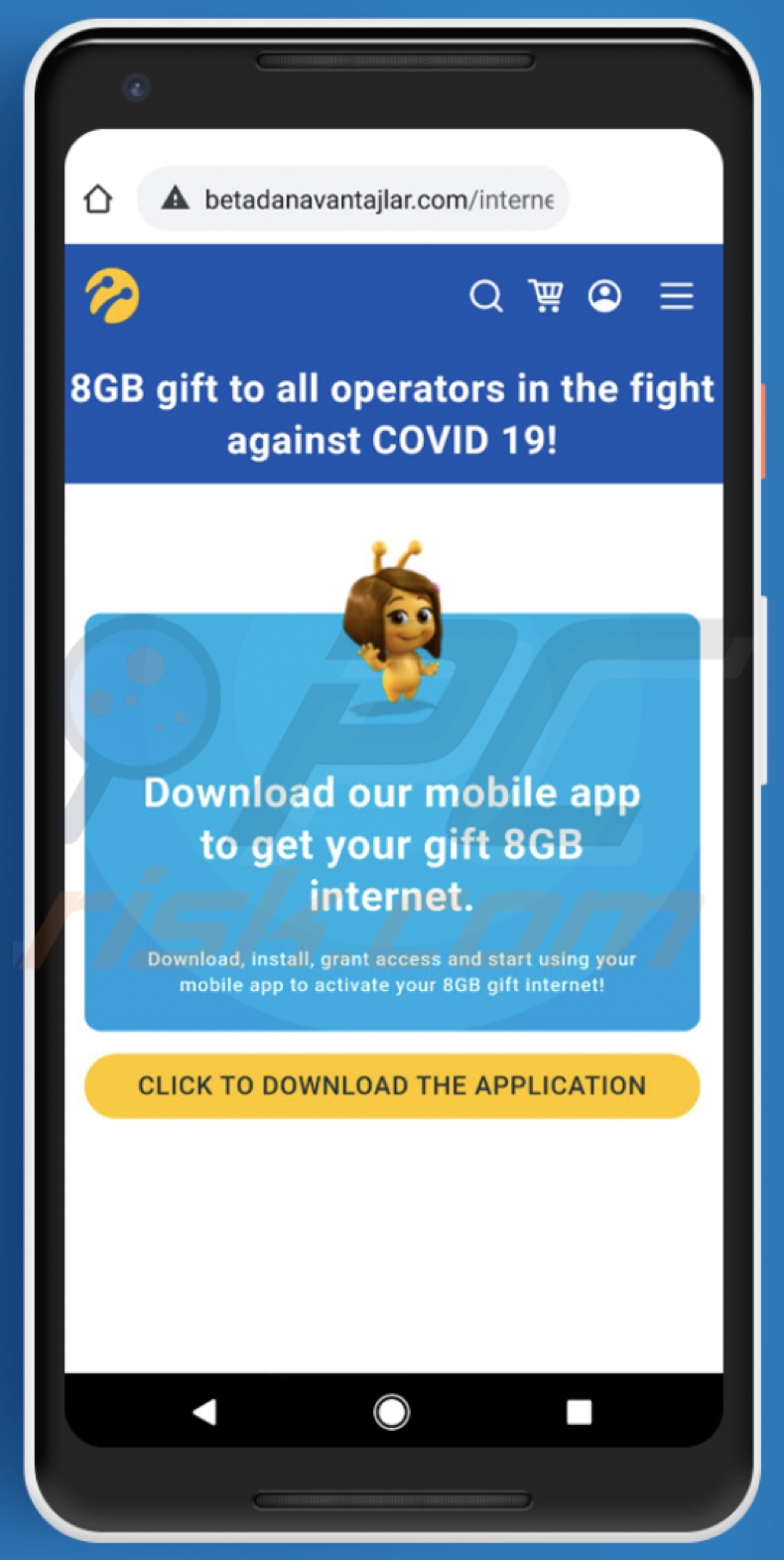
Screenshot de uma aplicação de teste falso do Coronavirus (COVID-19) projetado para distribuir o Trojan Anubis:
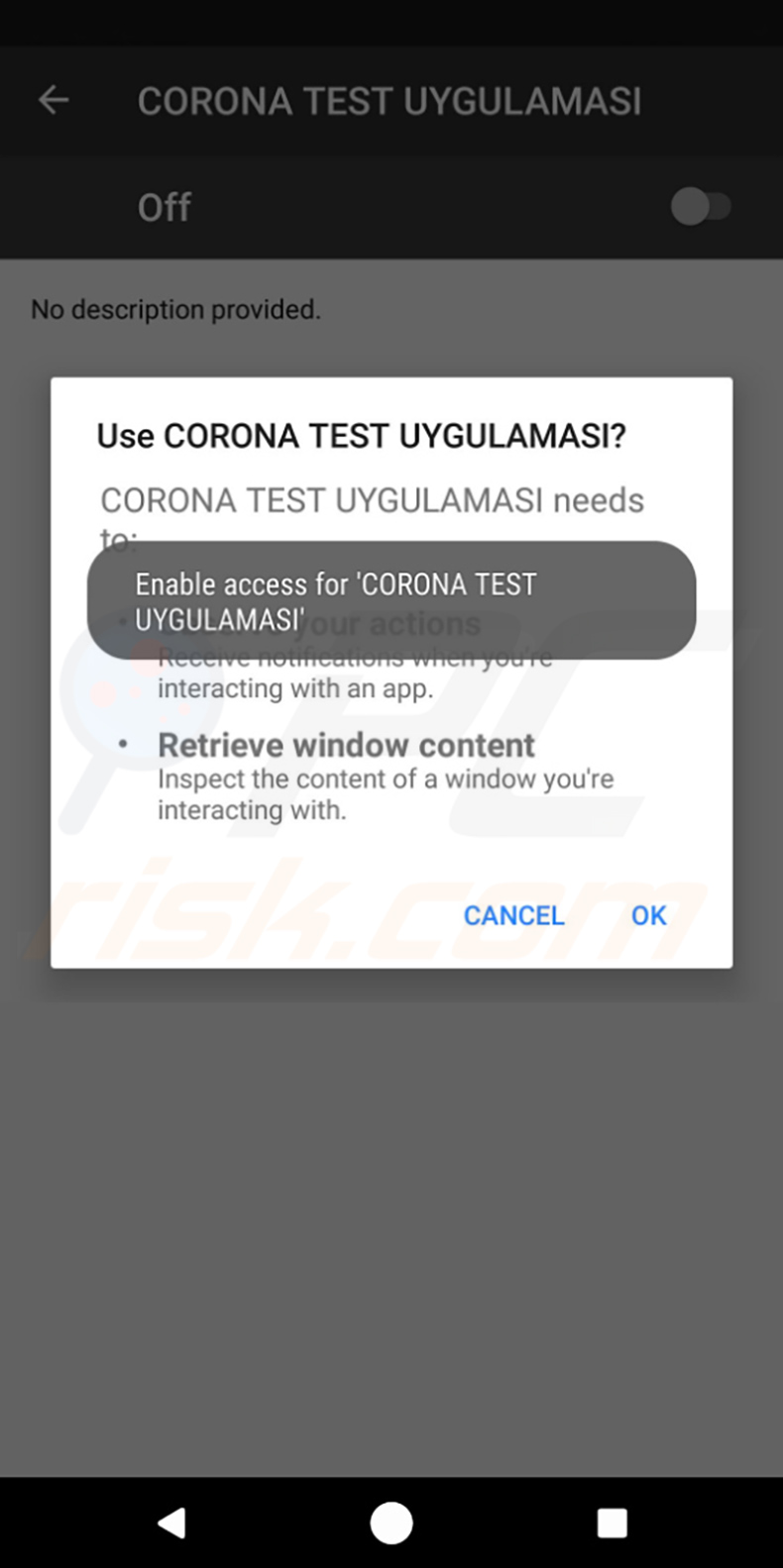
Aparência de mais um site de fraude com o tema Covid usado para distribuir o trojan Anubis:
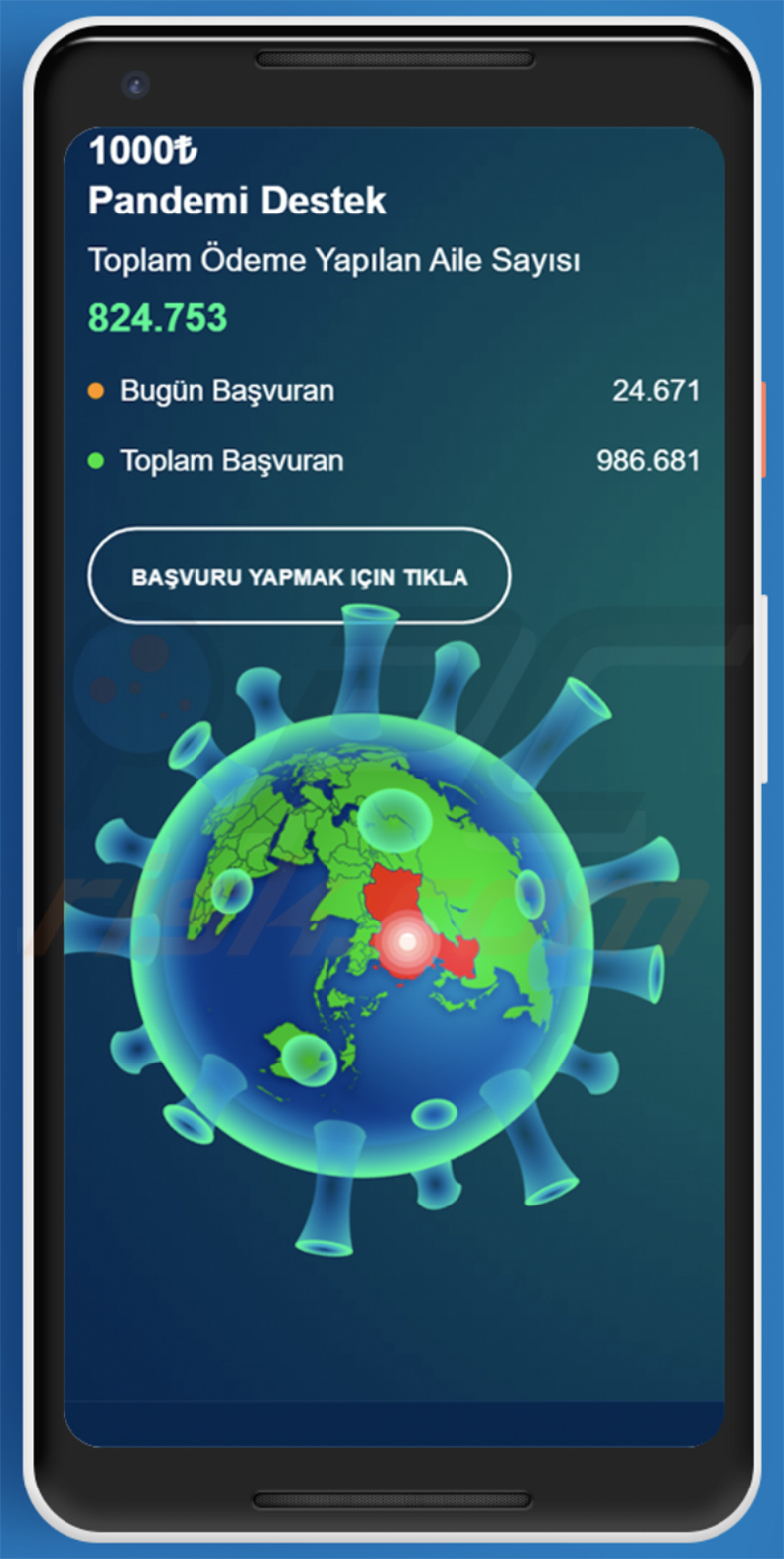
Menu rápido:
- Introdução
- Como eliminar o histórico de navegação do navegador Chrome?
- Como desativar as notificações do navegador no navegador Chrome?
- Como redefinir o navegador Chrome?
- Como eliminar o histórico de navegação do navegador Firefox?
- Como desativar as notificações do navegador no navegador Firefox?
- Como reiniciar o navegador Firefox?
- Como desinstalar aplicações potencialmente indesejadas e/ou maliciosas?
- Como iniciar o dispositivo Android no "Modo de Segurança"?
- Como verificar o uso da bateria de várias aplicações?
- Como verificar o uso de dados de várias aplicações?
- Como instalar as atualizações de software mais recentes?
- Como redefinir o sistema para o seu estado padrão?
- Como desativar aplicações com privilégios de administrador?
Eliminar o histórico de navegação do navegador Chrome:

Clique no botão "Menu" (três pontos no canto superior direito do ecrã) e selecione "Histórico" no menu suspenso aberto.

Toque em "Limpar dados de navegação", selecione o separador "AVANÇADO", escolha o intervalo de tempo e os tipos de dados que deseja eliminar e toque em "Limpar dados".
Desativar as notificações do navegador no navegador Chrome:

Clique no botão "Menu" (três pontos no canto superior direito do ecrã) e selecione "Configurações" no menu suspenso aberto.

Role para baixo até ver a opção "Configurações do site" e toque nela. Role para baixo até ver a opção "Notificações" e toque nela.

Encontre os sites que exibem notificações do navegador, toque ne clique em "Limpar e redefinir". Isso vai remover as permissões concedidas a estes sites para exibir notificações. Quando visita o mesmo site novamente, pode pedir permissão novamente.
Pode escolher se deseja conceder essas permissões ou não (se decidir recusar, o site irá para a seção "Bloqueado" e não pedirá mais permissão).
Repor o navegador Chrome:

Vá para "Configurações", role para baixo até ver "Aplicações" e clique.

Role para baixo até encontrar a aplicação "Chrome", selecione-o e toque na opção "Armazenamento".

Clique em "GERIR ARMAZENAMENTO", depois em "LIMPAR TODOS OS DADOS" e confirme a ação a gravar em "OK". Note que redefinir o navegador vai eliminar todos os dados armazenados. Portanto, todos os logins/palavras-passe guardados, histórico de navegação, configurações não padrão e outros dados serão excluídos. Também terá que fazer login novamente em todos os sites.
Eliminar o histórico de navegação do navegador Firefox:

Clique no botão "Menu" (três pontos no canto superior direito do ecrã) e selecione "Histórico" no menu suspenso aberto.

Role para baixo até ver "Limpar dados privados" e clique. Selecione os tipos de dados que deseja remover e clique em "LIMPAR DADOS".
Desativar as notificações do navegador no navegador Firefox:

Visite o site que está a exibir notificações do navegador, toque no ícone exibido à esquerda da barra de URL (o ícone não será necessariamente um "Cadeado") e selecione "Editar configurações do site".

No pop-up aberto, ative a opção "Notificações" e toque em "LIMPAR".
Repor o navegador Firefox:

Vá para "Configurações", role para baixo até ver "Aplicações" e clique.

Role para baixo até encontrar a aplicação "Firefox", selecione-o e toque na opção "Armazenamento".

Clique em "LIMPAR DADOS" e confirme a ação gravando em "ELIMINAR". Note que redefinir o navegador eliminará todos os dados armazenados. Por isso, todos os logins/palavras-passe guardados, histórico de navegação, configurações não padrão e outros dados serão excluídos. Também terá que fazer login novamente em todos os sites.
Desinstalar aplicações potencialmente indesejadas e/ou maliciosas:

Vá para "Configurações", role para baixo até ver "Aplicações" e clique.

Role para baixo até ver uma aplicação potencialmente indesejada e/ou maliciosa, selecione-a e clique em "Desinstalar". Se, por algum motivo, não conseguir remover a aplicação selecionada (por exemplo, uma mensagem de erro será exibida), deve tentar usar o "Modo de segurança".
Iniciar o dispositivo Android no "Modo de Segurança":
O "Modo de segurança" no sistema operativo Android desativa temporariamente a execução de todas as aplicações de terceiros. Usar este modo é uma boa maneira de diagnosticar e resolver vários problemas (por exemplo, remover aplicações maliciosas que impedem os utilizadores de fazer isso quando o dispositivo está a funcionar "normalmente").

Prima o botão “Ligar” e segure-o até ver o ecrã “Desligar”. Prima no ícone "Desligar" e segure-o. Após alguns segundos, a opção "Modo de segurança" aparecerá e poderá executá-la reiniciando o dispositivo.
Verificar o uso da bateria de várias aplicações:

Vá para "Configurações", role para baixo até ver "Manutenção do dispositivo" e clique.

Clique em "Bateria" e verifique o uso de cada aplicação. As aplicações legítimas/genuínas são projetadas para usar o mínimo de energia possível, para fornecer a melhor experiência do utilizador e economizar energia. Portanto, o alto uso da bateria pode indicar que a aplicação é maliciosa.
Verificar o uso da bateria de várias aplicações:

Vá para "Configurações", role para baixo até ver "Ligações" e clique.

Role para baixo até ver "Uso de dados" e selecione esta opção. Tal como acontece com a bateria, as aplicações legítimas/genuínos são projetados para minimizar o uso de dados tanto quanto possível. Isso significa que o uso significativo de dados pode indicar a presença de uma aplicação maliciosa.
Note que algumas aplicações maliciosas podem ser projetadas para operar quando o dispositivo está ligado apenas a uma rede sem fios. Por este motivo, deve verificar o uso de dados móveis e Wi-Fi.

Se encontrar uma aplicação que usa muitos dados, embora nunca a use, recomendamos fortemente que desinstale-a o mais rápido possível.
Instalar as atualizações de software mais recentes:
Manter o software atualizado é uma boa prática para a segurança do dispositivo. Os fabricantes de dispositivos estão continuamente lançando vários patches de segurança e atualizações do Android para corrigir erros e bugs que podem ser usados por criminosos cibernéticos. Um sistema desatualizado é muito mais vulnerável e, portanto, deve sempre certificar-se que o software do seu dispositivo está atualizado.

Vá para "Configurações", role para baixo até ver "Atualização de software" e clique.

Prima em "Descarregar atualizações manualmente" e verifique se há atualizações disponíveis. Em caso afirmativo, instale-os imediatamente. Também recomendamos que ative a opção "Descarregar atualizações automaticamente" - isso permitirá que o sistema o notifique assim que uma atualização for lançada e/ou instale-a automaticamente.
Redefinir o sistema para o seu estado padrão:
Realizar uma "redefinição de fábrica" é uma boa maneira de remover todos as aplicações indesejadas, restaurar as configurações do sistemaos os seus padrões e limpar o dispositivo em geral geral. Note que todos os dados do dispositivo serão excluídos, incluindo fotos, ficheiros de vídeo/áudio, números de telefone (armazenados no dispositivo, não no cartão SIM), mensagens SMS e assim por diante.
Ex., o dispositivo será restaurado ao estado de fábrica.
Também pode restaurar as configurações básicas do sistema e/ou simplesmente as configurações de rede.

Vá para "Configurações", role para baixo até ver "Sobre o telefone" e clique.

Role para baixo até ver "Redefinir" e clique. Agora escolha a ação que deseja executar
: "Redefinir configurações" - restaura todas as configurações do sistema para o padrão
; "Redefinir configurações de rede" - restaura todas as configurações relacionadas à rede para o padrão
; "Redifinir dados de fábrica" - redefine todo o sistema e elimina completamente todos os dados armazenados;
Desativar as aplicações que têm privilégios de administrador:
Se uma aplicação maliciosa receber privilégios de nível de administrador, pode danificar seriamente o sistema. Para manter o dispositivo o mais seguro possível, deve sempre verificar quais aplicações têm estes privilégios e desativar as que não devem.

Vá para "Configurações", role para baixo até ver "Ecrã de bloqueio e segurança" e clique.

Role para baixo até ver "Outras configurações de segurança", toque e em "Aplicações de administração do dispositivo".

Identifique as aplicações que não devem ter privilégios de administrador, toque nelas para "DESATIVAR".
Partilhar:

Tomas Meskauskas
Pesquisador especialista em segurança, analista profissional de malware
Sou um apaixonado por segurança e tecnologia de computadores. Tenho experiência de mais de 10 anos a trabalhar em diversas empresas relacionadas à resolução de problemas técnicas e segurança na Internet. Tenho trabalhado como autor e editor para PCrisk desde 2010. Siga-me no Twitter e no LinkedIn para manter-se informado sobre as mais recentes ameaças à segurança on-line.
O portal de segurança PCrisk é fornecido pela empresa RCS LT.
Pesquisadores de segurança uniram forças para ajudar a educar os utilizadores de computadores sobre as mais recentes ameaças à segurança online. Mais informações sobre a empresa RCS LT.
Os nossos guias de remoção de malware são gratuitos. Contudo, se quiser continuar a ajudar-nos, pode-nos enviar uma ajuda, sob a forma de doação.
DoarO portal de segurança PCrisk é fornecido pela empresa RCS LT.
Pesquisadores de segurança uniram forças para ajudar a educar os utilizadores de computadores sobre as mais recentes ameaças à segurança online. Mais informações sobre a empresa RCS LT.
Os nossos guias de remoção de malware são gratuitos. Contudo, se quiser continuar a ajudar-nos, pode-nos enviar uma ajuda, sob a forma de doação.
Doar
▼ Mostrar comentários